วิธีถอนการติดตั้ง Snap Camera จาก Windows 10 อย่างสมบูรณ์
กล้อง Snap ให้คุณเพิ่มฟิลเตอร์ AR ในการสตรีมสด(add AR filters to live streams)และวิดีโอแชทบนพีซี แต่ปัญหาที่แท้จริงเกิดขึ้นขณะพยายามลบออกจากเว็บแคมบนเดสก์ท็อป (Desktop)หากคุณไม่สามารถถอนการติดตั้ง Snap Camera(uninstall Snap Camera)ในWindows 10โพสต์นี้จะช่วยคุณได้
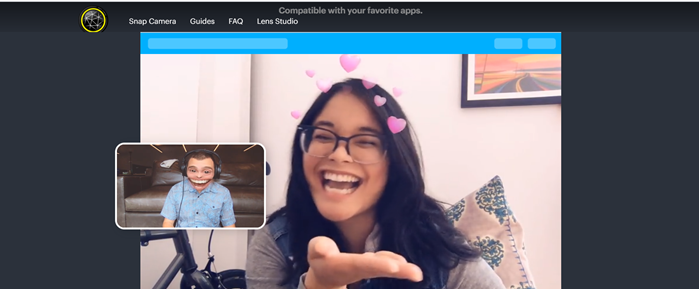
วิธีถอนการติดตั้งSnap CameraจากWindows 10 . อย่างสมบูรณ์(Windows 10)
ผู้ใช้บางคนบ่นว่าพยายามแค่ไหนก็ไม่สามารถลบSnap CameraออกจากWindows 10ได้อย่างสมบูรณ์ ปัญหามักเกิดขึ้นเมื่อSnap Cameraยังคงทำงานในเบื้องหลัง ดังนั้น คุณจะต้องปิดการใช้งานกระบวนการทำงานก่อนที่จะถอนการติดตั้ง
- ค้นหาไอคอนSnap Camera ใต้ (Snap Camera)แถบ(Taskbar)งาน
- คลิกขวาที่รายการ
- เลือกตัวเลือกออกจาก
- หรือเปิด Task Manager
- สลับไปที่แท็บรายละเอียด
- ตรวจสอบกระบวนการทำงาน
- คลิกขวาที่รายการ Snap Camera
- เลือกตัวเลือกสิ้นสุดงาน
- ลองถอนการติดตั้ง Snap Camera อีกครั้ง
มาพูดถึงขั้นตอนข้างต้นกันแบบละเอียดกันดีกว่า!
บนทาสก์บาร์ของ Windows 10 ให้(Taskbar)คลิกปุ่มแสดงไอคอนที่ซ่อนอยู่(Show hidden icons)
เลือกรายการSnap Cameraจากตัวเลือก
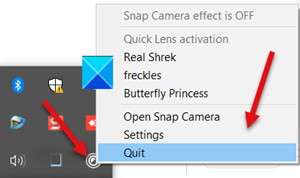
ตอนนี้ให้คลิกขวาที่รายการแล้วเลือก ตัวเลือก Quitเพื่อหยุดแอปพลิเคชันไม่ให้ทำงานในพื้นหลัง
หรือคุณสามารถเปิดตัวจัดการงาน(Task Manager)โดยคลิกขวาที่แถบ(Taskbar) งาน แล้วเลือกตัวจัดการ(Task Manager)งาน
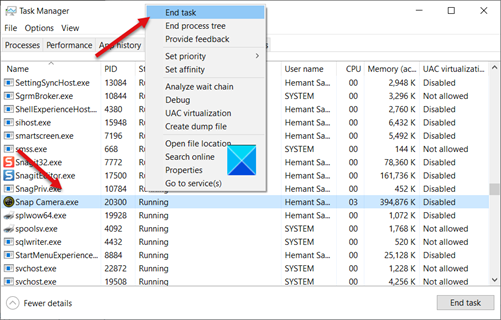
เมื่อหน้าต่าง(Window)เปิดขึ้น ให้สลับไปที่ แท็บ รายละเอียด(Details)แล้วมองหารายการSnap Cameraด้านล่าง คุณจะพบว่ามันยังทำงานอยู่ หากต้องการหยุด ให้คลิกขวาที่รายการแล้วเลือกตัวเลือกEnd Task(End Task)
เมื่อเสร็จแล้ว คุณจะหยุด แอปพลิเคชัน Snap Camera ไม่ให้ ทำงานในพื้นหลังได้สำเร็จ
ตอนนี้ หากต้องการถอนการติดตั้งแอปจากWindows 10อย่างสมบูรณ์ ให้คลิก ปุ่ม เริ่ม(Start )แล้วเลือกการตั้งค่า(Settings)
จากนั้นเลือก ไทล์ แอ(Apps ) พ และเลือก แท็บ แอ(Apps)พและคุณสมบัติ
ทางด้านขวา ให้เลื่อนลงเพื่อค้นหาตัวเลือกSnap Camera
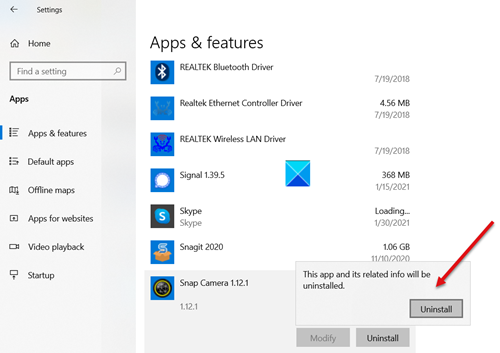
เมื่อพบแล้ว ให้คลิกและกดปุ่มถอนการติดตั้ง(Uninstall )
เมื่อได้รับแจ้งให้ยืนยัน ให้กด ปุ่ม ถอนการติดตั้ง(Uninstall)อีกครั้งเพื่อลบSnap CameraออกจากWindows(Windows 10) 10
That’s all there is to it!
Related posts
Picsart เสนอ Custom Stickers & Exclusive 3D Editing บน Windows 10
Top 3 Reddit apps สำหรับ Windows 10 ซึ่งมีอยู่ที่ Windows Store
Fotor: รูปภาพ Editing App ฟรีสำหรับ Windows 10
Fresh Paint สำหรับ Windows 10 เป็นภาพวาดที่ใช้งานง่าย Microsoft Store app
Unigram เป็น A Telegram client สำหรับ Windows 10 PC
ดีที่สุด PC optimization apps สำหรับ Windows 10 บน Microsoft Store
วิธีการรีเซ็ต Microsoft Store apps โดยใช้ PowerShell ใน Windows 10
รับสถิติ disk usage ของคุณด้วยฟรี Filelight app สำหรับ Windows 10
กำหนดการตั้งค่าเสียงของ Sound Blaster Card บน Windows 10
Security software บล็อก UWP app จากการเปิดใน Windows 10
วิธีการตั้งค่าแอป Backup and Restore Photos ใน Windows 10
Best Puzzle and Trivia games สำหรับ Windows 10
Best Fitness apps สำหรับ Windows 10
วิธีการแสดงตำแหน่ง Geotag ใน Windows 10
หยุด Weekend Recap notification ของคุณใน Windows 10 Photos App
วิธีการใช้งานแอพพลิเค Windows 10 Photos - เคล็ดลับและ
แอพ White Noise ฟรีที่ดีที่สุดสำหรับ Windows 10
Ballistic Mini Golf game สำหรับ Windows 10 มีจำหน่ายที่ Microsoft Store
Download Adobe Reader app สำหรับ Windows 10 จาก Microsoft Store
วิธีเพิ่ม Hinglish keyboard ถึง Windows 10 PC
